クイックスタート: Azure Synapse Analytics で Azure AI サービスを使用するための前提条件を構成する
このクイックスタートでは、Azure Synapse Analytics で Azure AI サービスを安全に使用するための前提条件を設定する方法について確認します。 これらの Azure AI サービスをリンクすることで、Synapse のさまざまなエクスペリエンスから Azure AI サービスを活用できます。
このクイックスタートは次のような内容です。
- Text Analytics や Anomaly Detector などの Azure AI サービス リソースを作成します。
- Azure AI サービス リソースの認証キーをシークレットとして Azure Key Vault に保存し、Azure Synapse Analytics ワークスペースのアクセスを構成します。
- Azure Synapse Analytics ワークスペースで Azure Key Vault リンク サービスを作成する。
- Azure Synapse Analytics ワークスペースで Azure AI サービス リンク サービスを作成します。
Azure サブスクリプションをお持ちでない場合は、開始する前に無料アカウントを作成してください。
前提条件
- Azure Data Lake Storage Gen2 ストレージ アカウントが既定のストレージとして構成されている Azure Synapse Analytics ワークスペース。 使用する Azure Data Lake Storage Gen2 ファイル システムの "Storage Blob データ共同作成者" である必要があります。
Azure portal にサインインする
Azure portal にサインインします。
Azure AI サービス リソースを作成する
Azure AI サービスには、さまざまな種類のサービスが含まれています。 次のサービスは、Azure Synapse のチュートリアルで使用されている例です。
Azure portal で Text Analytics リソースを作成できます。
![ポータルの Text Analytics と [作成] ボタンを示すスクリーンショット。](media/tutorial-configure-cognitive-services/tutorial-configure-cognitive-services-00b.png)
Azure portal で Anomaly Detector リソースを作成できます。
![ポータルの Anomaly Detector と [作成] ボタンを示すスクリーンショット。](media/tutorial-configure-cognitive-services/tutorial-configure-cognitive-services-00a.png)
Azure portal で Azure AI Document Intelligence リソース (Document Intelligence 用) を作成できます。
![ポータル内の Azure AI Document Intelligence と [作成] ボタンを示すスクリーンショット。](media/tutorial-configure-cognitive-services/tutorial-configure-form-recognizer.png)
Azure portal で、Translator リソースを作成できます。
![ポータルの Translator と [作成] ボタンを示すスクリーンショット。](media/tutorial-configure-cognitive-services/tutorial-configure-translator.png)
Azure portal で、Computer Vision リソースを作成できます。
![ポータルの Computer Vision と [作成] ボタンを示すスクリーンショット。](media/tutorial-configure-cognitive-services/tutorial-configure-computer-vision.png)
Azure portal で、Face リソースを作成できます。
![ポータルの Face と [作成] ボタンを示すスクリーンショット。](media/tutorial-configure-cognitive-services/tutorial-configure-face.png)
Azure portal で、音声リソースを作成できます。
![ポータルの音声と [作成] ボタンを示すスクリーンショット。](media/tutorial-configure-cognitive-services/tutorial-configure-speech.png)
キー コンテナーを作成してシークレットとアクセスを構成する
Azure portal でキー コンテナーを作成します。
[Key Vault]>[アクセス ポリシー] の順に移動し、Azure Synapse ワークスペースの MSI に、Azure Key Vault からシークレットを読み取るためのアクセス許可を付与します。
Note
ポリシーの変更を必ず保存します。 これは見逃されやすい手順です。
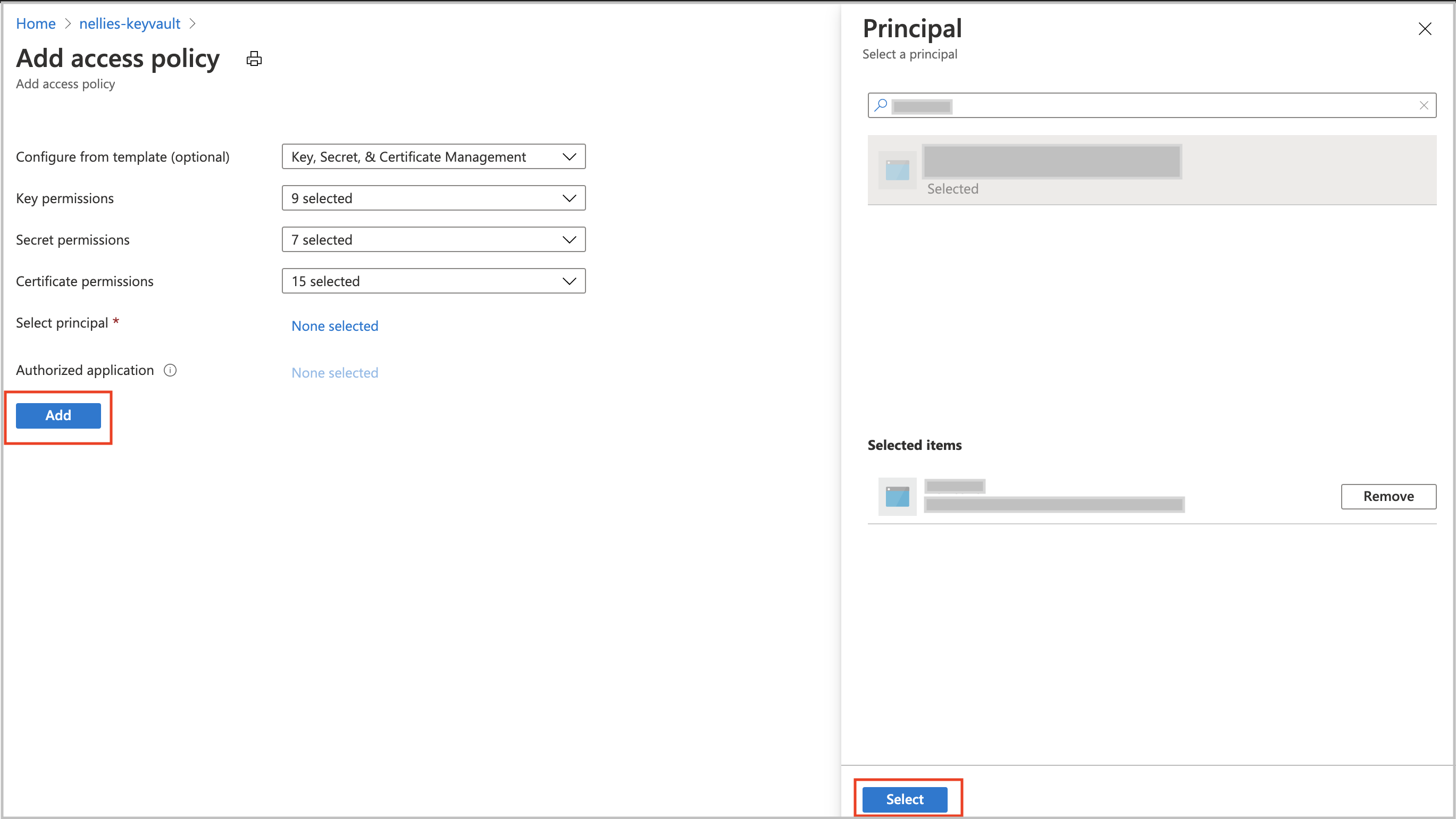
Azure AI サービス リソースに移動します。 たとえば、 [Anomaly Detector]>[Keys and Endpoint](キーとエンドポイント) に移動します。 次に、2 つのキーのいずれかをクリップボードにコピーします。
[Key Vault]>[シークレット] の順に移動して、新しいシークレットを作成します。 シークレットの名前を指定し、前の手順のキーを [値] フィールドに貼り付けます。 最後に、 [作成] を選択します。
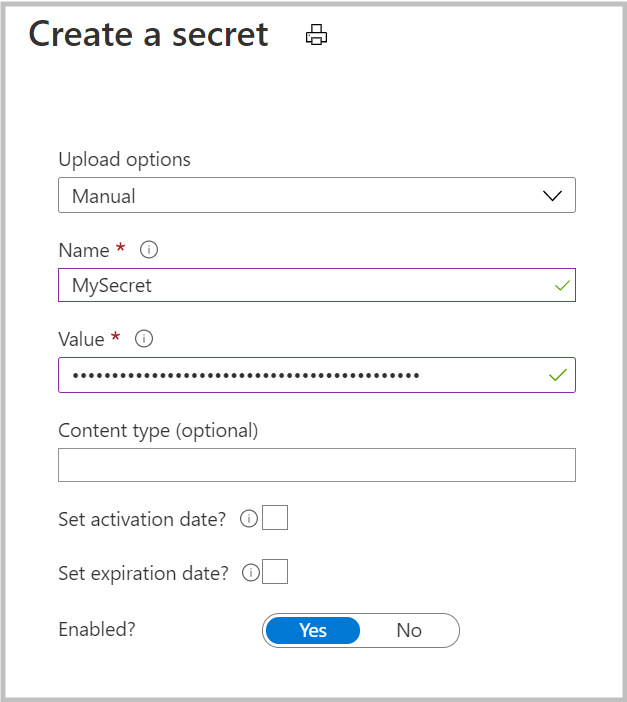
重要
このシークレット名を覚えておくか、書き留めておいてください。 これは、後で Azure AI サービス リンク サービスを作成するときに使用します。
Azure Synapse で Azure Key Vault リンク サービスを作成する
- Synapse Studio でワークスペースを開きます。
- [管理]>[リンクされたサービス] に移動します。 先ほど作成したキー コンテナーを参照して、Azure Key Vault リンク サービスを作成します。
- [テスト接続] ボタンを選択して、接続を確認します。 接続が緑色の場合は、 [作成] を選択し、 [すべて公開] を選択して変更を保存します。
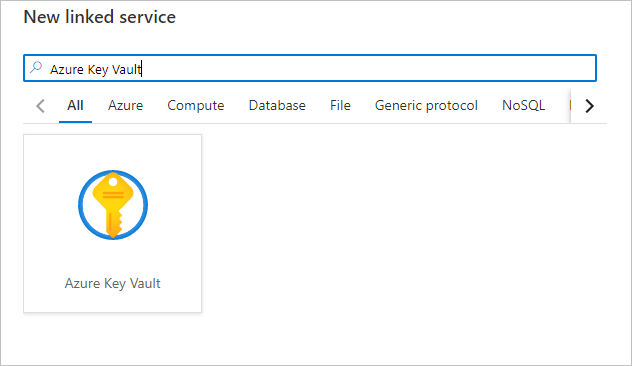
Azure Synapse で Azure AI リンク サービスを作成する
- Synapse Studio でワークスペースを開きます。
- [管理]>[リンクされたサービス] に移動します。 先ほど作成した Azure AI サービスを参照することで Azure Cognitive Services リンク サービスを作成します。
- [テスト接続] ボタンを選択して、接続を確認します。 接続が緑色の場合は、 [作成] を選択し、 [すべて公開] を選択して変更を保存します。
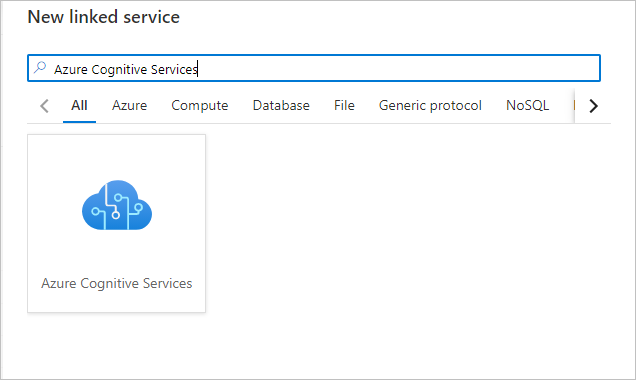
これで、Synapse Studio で Azure AI サービス エクスペリエンスを使用するためのチュートリアルのいずれかに進む準備ができました。